
கணினி தூங்க வைக்கிறதா? கவலைப்பட வேண்டாம். விண்டோஸ் 10 மற்றும் விண்டோஸ் 7 இல் உள்ள பொதுவான சிக்கல்களில் இதுவும் ஒன்றாகும். கீழேயுள்ள தீர்வுகளில் ஒன்றை நீங்கள் எளிதாக சரிசெய்யலாம்.
நாங்கள் ஒன்றிணைந்துள்ளோம் ஐந்து சிக்கலை சரிசெய்ய உங்களுக்கு கீழே உள்ள தீர்வுகள். நீங்கள் அனைத்தையும் முயற்சிக்க வேண்டியதில்லை; உங்களுக்காக வேலை செய்யும் ஒன்றைக் கண்டுபிடிக்கும் வரை உங்கள் வழியைக் குறைத்துக்கொள்ளுங்கள்.
- சக்தி அமைப்புகளைச் சரிபார்க்கவும்
- கிராபிக்ஸ் அட்டை இயக்கியைப் புதுப்பிக்கவும்
- திரை சேமிப்பை முடக்கு
- கணினி கவனிக்கப்படாத தூக்க நேரத்தை நீண்ட நேரத்திற்கு மாற்றவும்
தீர்வு 1: சக்தி அமைப்புகளை சரிபார்க்கவும்
உங்கள் சக்தி அமைப்புகள் குறுகிய காலத்தில் தூங்கும்படி கட்டமைக்கப்பட்டிருந்தால், எடுத்துக்காட்டாக, 5 நிமிடங்கள், கணினி தூக்க சிக்கலைத் தொடரும். சிக்கலை சரிசெய்ய, முதலில் செய்ய வேண்டியது சக்தி அமைப்புகளை சரிபார்த்து, தேவைப்பட்டால் அமைப்புகளை மாற்றவும். அவ்வாறு செய்ய:
- திற கண்ட்ரோல் பேனல் .
- மூலம் காண்க பெரிய சின்னங்கள் , கிளிக் செய்யவும் சக்தி விருப்பங்கள் .
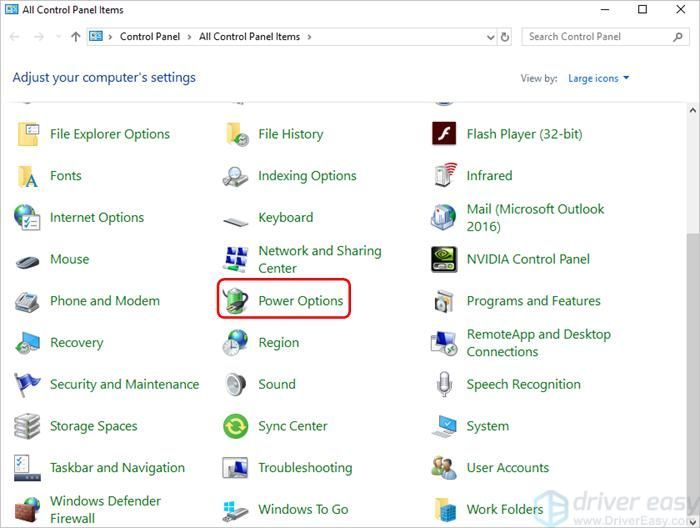
- கிளிக் செய்க கணினி தூங்கும்போது மாற்றவும் இடது பலகத்தில்.
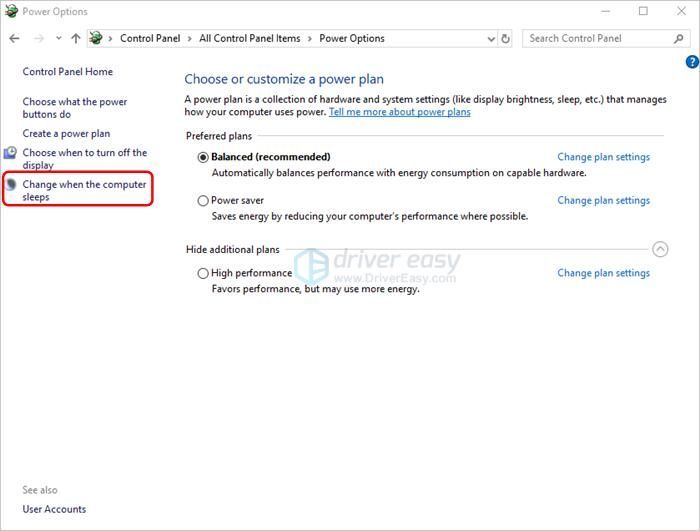
- உங்கள் கணினி பயன்படுத்த விரும்பும் தூக்கம் மற்றும் காட்சி அமைப்புகளைத் தேர்வுசெய்க.
4 அ) மாற்றவும் காட்சியை அணைக்கவும் நீங்கள் விரும்பும் மதிப்புக்கு அமைத்தல். நீங்கள் விரும்பவில்லை எனில் அதை ஒருபோதும் அமைக்க வேண்டியதில்லை.
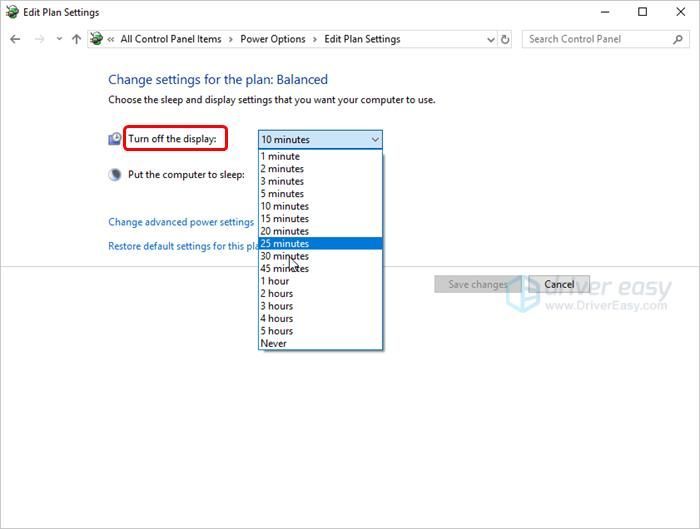
4 பி) மாற்றவும் கனினியை தற்காலிகமாக நிறுத்தவும் நீங்கள் விரும்பும் மதிப்புக்கு அமைத்தல். இதை அமைக்க பரிந்துரைக்கப்படுகிறது ஒருபோதும் .
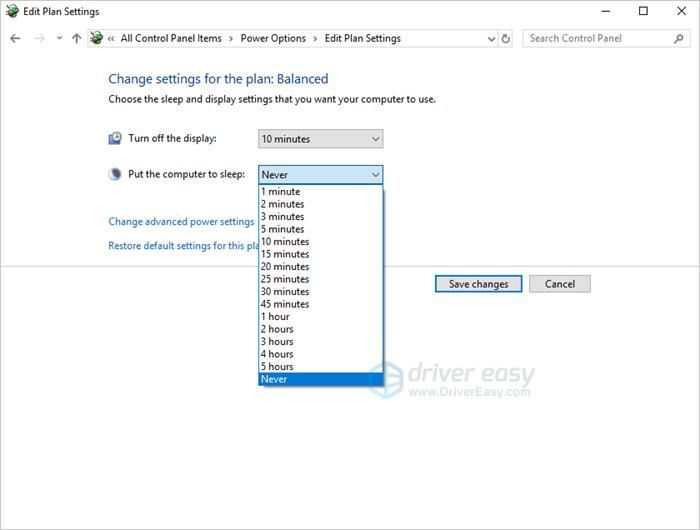
- கிளிக் செய்க மாற்றங்களை சேமியுங்கள் .
- கணினி இன்னும் தூங்கிக் கொண்டிருக்கிறதா என்று சோதிக்கவும்.
தீர்வு 2: கிராபிக்ஸ் அட்டை இயக்கியைப் புதுப்பிக்கவும்
தவறான அல்லது காலாவதியான கிராபிக்ஸ் கார்டு இயக்கி காரணமாக கணினி தூக்க சிக்கலை ஏற்படுத்தும், குறிப்பாக நீங்கள் உயர்நிலை கிராபிக்ஸ் அட்டை நிறுவப்பட்டிருந்தால். சிக்கலை சரிசெய்ய, கிராபிக்ஸ் அட்டை இயக்கியைப் புதுப்பிக்க முயற்சி செய்யலாம்.
கிராபிக்ஸ் கார்டு டிரைவரை கைமுறையாக புதுப்பிக்க உங்களுக்கு நேரம் இல்லையென்றால், அதை தானாகவே செய்யலாம் டிரைவர் ஈஸி . டிரைவர் ஈஸி தானாகவே உங்கள் கணினியை அடையாளம் கண்டு அதற்கான சரியான இயக்கிகளைக் கண்டுபிடிக்கும். உங்கள் கணினி எந்த கணினியை இயக்குகிறது என்பதை நீங்கள் சரியாக அறிந்து கொள்ள வேண்டிய அவசியமில்லை, தவறான இயக்கியை பதிவிறக்கம் செய்து நிறுவும் அபாயம் உங்களுக்கு தேவையில்லை, நிறுவும் போது தவறு செய்வதைப் பற்றி நீங்கள் கவலைப்பட தேவையில்லை.
உங்கள் டிரைவர்களை இலவசமாக அல்லது டிரைவர் ஈஸியின் புரோ பதிப்பில் தானாகவே புதுப்பிக்கலாம். ஆனால் புரோ பதிப்பில் இது 2 கிளிக்குகளை மட்டுமே எடுக்கும் (மேலும் உங்களுக்கு முழு ஆதரவும் ஒரு 30 நாள் பணம் திரும்ப உத்தரவாதம் ):
- பதிவிறக்க Tamil இயக்கி எளிதாக நிறுவவும்.
- டிரைவர் ஈஸி இயக்கி கிளிக் செய்யவும் இப்போது ஸ்கேன் செய்யுங்கள் . டிரைவர் ஈஸி பின்னர் உங்கள் கணினியை ஸ்கேன் செய்து ஏதேனும் சிக்கல் இயக்கிகளைக் கண்டறியும்.
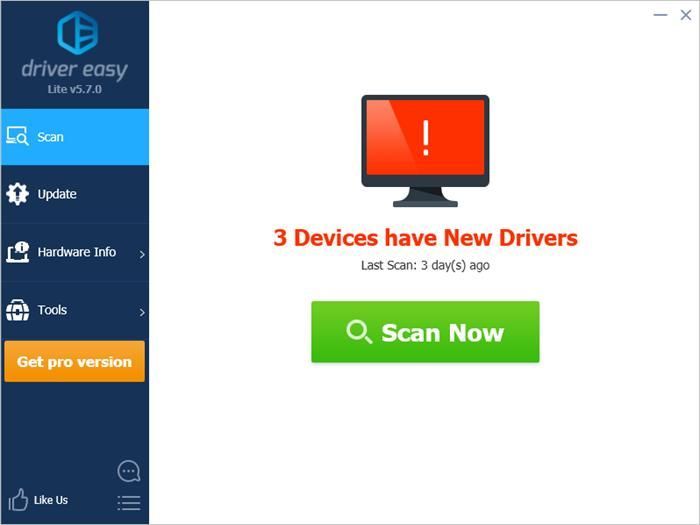
- கிளிக் செய்யவும் புதுப்பிப்பு இந்த இயக்கியின் சரியான பதிப்பை தானாகவே பதிவிறக்கம் செய்ய கொடியிடப்பட்ட கிராபிக்ஸ் கார்டு டிரைவருக்கு அடுத்த பொத்தானை அழுத்தவும், பின்னர் நீங்கள் அதை கைமுறையாக நிறுவலாம் (இதை இலவச பதிப்பில் செய்யலாம்).
அல்லது கிளிக் செய்க அனைத்தையும் புதுப்பிக்கவும் உங்கள் கணினியில் காணாமல் போன அல்லது காலாவதியான அனைத்து இயக்கிகளின் சரியான பதிப்பை தானாகவே பதிவிறக்கி நிறுவலாம் (இதற்கு இது தேவைப்படுகிறது சார்பு பதிப்பு - அனைத்தையும் புதுப்பி என்பதைக் கிளிக் செய்யும்போது மேம்படுத்துமாறு கேட்கப்படுவீர்கள்).
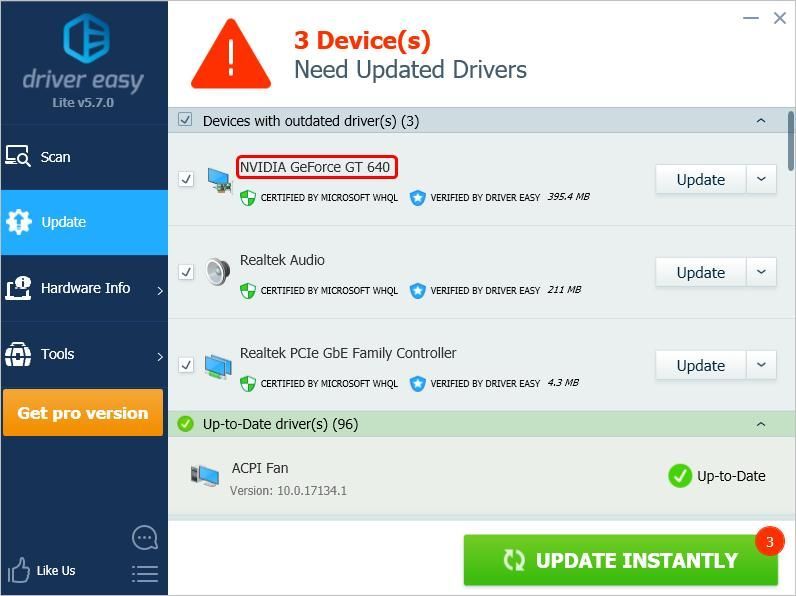
- உங்கள் கணினி தூங்கிக் கொண்டிருக்கிறதா என்று சோதிக்கவும்.
தீர்வு 3: திரை சேமிப்பை முடக்கு
ஸ்கிரீன் சேவர் என்பது விண்டோஸில் கட்டமைக்கப்பட்ட பயன்பாடு ஆகும். விண்டோஸ் செயலற்ற ஒரு குறிப்பிட்ட காலத்திற்குப் பிறகு இது செயல்படுத்தப்படும். ஸ்கிரீன் சேவர் காலியாக அமைக்கப்பட்டிருந்தால், காத்திருப்பு நேரம் 5 நிமிடங்கள் என்றால், உங்கள் திரை அணைக்கப்பட்டுவிட்டது அல்லது தூக்க பயன்முறைக்குச் செல்வது போல் இருக்கும். எனவே நீங்கள் ஸ்கிரீன் சேவரை முடக்கலாம் மற்றும் சிக்கல் நீடிக்கிறதா என்று பார்க்கலாம்.
திரை சேமிப்பை முடக்க கீழேயுள்ள படிகளைப் பின்பற்றலாம். படிகள் உங்கள் கணினி இயங்கும் விண்டோஸ் பதிப்பைப் பொறுத்தது. விண்டோஸ் 10 மற்றும் விண்டோஸ் 7 க்கான படிகளை கீழே காண்பிக்கிறோம்.
விண்டோஸ் 10 க்கு:
- அச்சகம்
வெற்றி + ஆர்தொடக்க மெனுவைக் கொண்டுவர உங்கள் விசைப்பலகையில் (விண்டோஸ் லோகோ விசை மற்றும் ஆர் விசை). - வகை பூட்டு திரை அமைப்புகள் தேடல் பட்டியில் தேர்ந்தெடுத்து தேர்ந்தெடுக்கவும் திரை அமைப்புகளை பூட்டு .
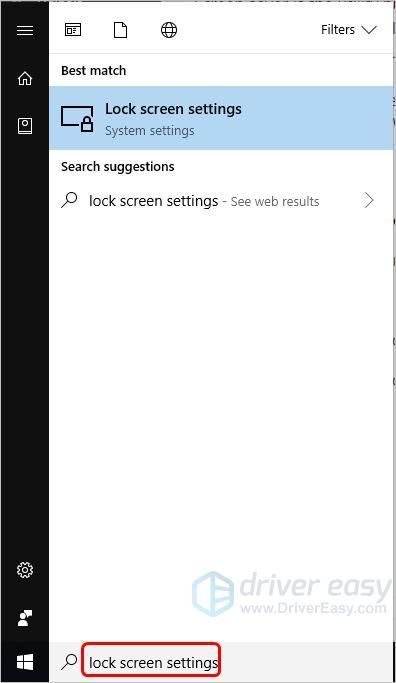
- கிளிக் செய்க ஸ்கிரீன் சேவர் அமைப்புகள் சாளரத்தின் அடிப்பகுதியில்.
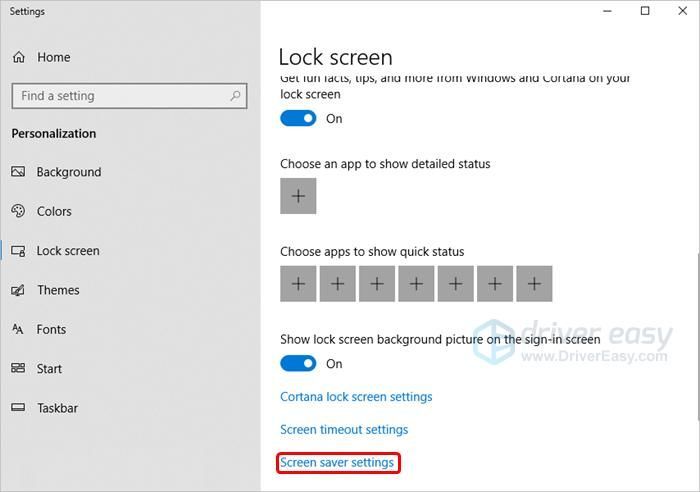
- அமை ஸ்கிரீன் சேவர் க்கு எதுவுமில்லை .
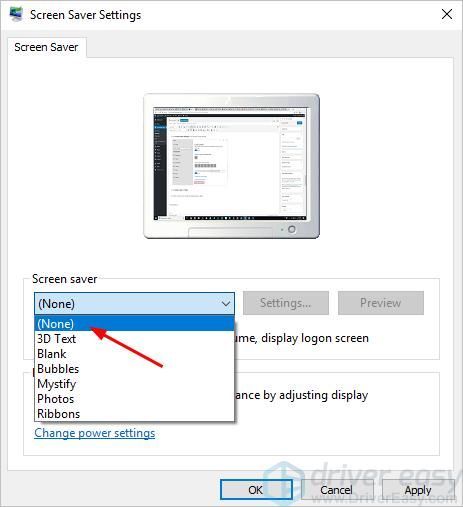
- உங்கள் கணினி தூங்கிக் கொண்டிருக்கிறதா என்று சோதிக்கவும்.
விண்டோஸ் 7 க்கு:
- திற கண்ட்ரோல் பேனல் .
- வகை மூலம் காண்க , கிளிக் செய்யவும் தோற்றம் மற்றும் தனிப்பயனாக்கம் (சில சந்தர்ப்பங்களில், இது இருக்கலாம் தோற்றம் .).

- கிளிக் செய்யவும் திரை சேமிப்பை மாற்றவும் பொத்தானை.
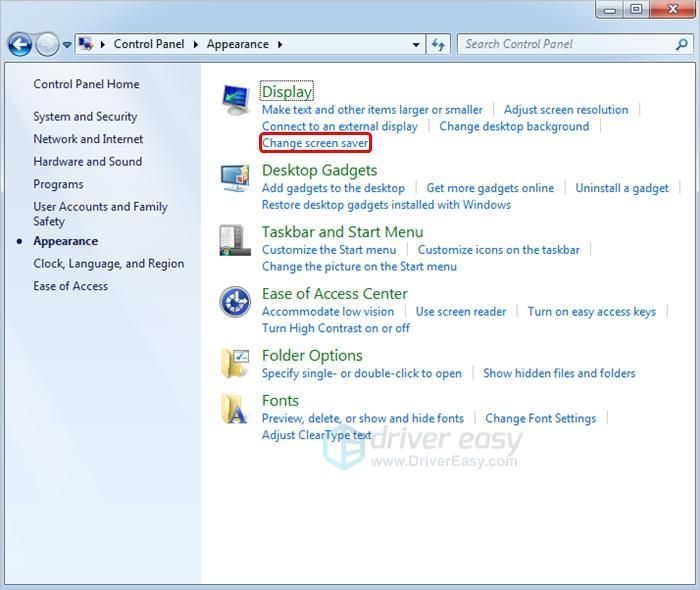
- அமை ஸ்கிரீன் சேவர் க்கு எதுவுமில்லை .
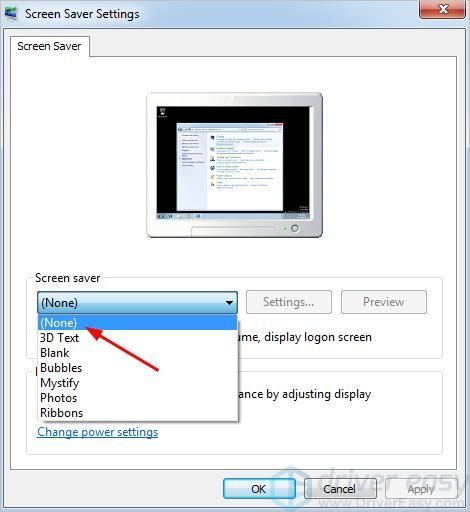
- உங்கள் கணினி தூங்கிக் கொண்டிருக்கிறதா என்று சோதிக்கவும்.
தீர்வு 4: கணினியின் கவனிக்கப்படாத தூக்க நேரத்தை நீண்ட நேரத்திற்கு மாற்றவும்
மேலே உள்ள தீர்வுகள் உங்களுக்காக வேலை செய்யவில்லை என்றால், கணினி கவனிக்கப்படாத தூக்க நேரத்தை நீண்ட நேரத்திற்கு அமைக்க முயற்சி செய்யலாம். முன்னிருப்பாக விண்டோஸில் இந்த விருப்பம் கண்ணுக்கு தெரியாதது. முதலில் பதிவேட்டைக் காண நீங்கள் அதைத் திருத்த வேண்டும், பின்னர் நீங்கள் காலத்தை மீட்டமைக்கலாம்.
முதலாவதாக, கணினி கவனிக்கப்படாத தூக்க நேரம் முடிவடையும் விருப்பத்தை காண பதிவேட்டில் திருத்தவும்.
பதிவேட்டை தவறாக மாற்றுவது கடுமையான கணினி சிக்கல்களை ஏற்படுத்தக்கூடும். நீங்கள் படிகளை கவனமாக பின்பற்றுவதை உறுதிப்படுத்திக் கொள்ளுங்கள். நீங்கள் பதிவேட்டை மாற்றுவதற்கு முன், அதை முதலில் காப்புப் பிரதி எடுக்கலாம், எனவே நீங்கள் விரும்பினால் அதை மீட்டெடுக்கலாம். பார் பதிவேட்டை எவ்வாறு காப்புப் பிரதி எடுப்பது மற்றும் மீட்டமைப்பது .- திற பதிவேட்டில் ஆசிரியர் .
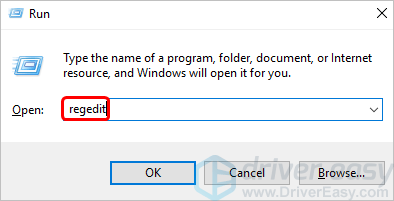
1 அ) உங்கள் விசைப்பலகையில், அழுத்தவும்
வெற்றி + ஆர்(விண்டோஸ் லோகோ விசை மற்றும் ஆர் விசை) ஒரே நேரத்தில் ரன் பெட்டியைத் தொடங்க.
1 பி) வகைregeditகிளிக் செய்யவும் சரி . பின்னர் பதிவேட்டில் எடிட்டர் சாளரம் பாப் அப் செய்யும். - பின்வரும் கோப்பகத்திற்கு செல்லவும்:
.
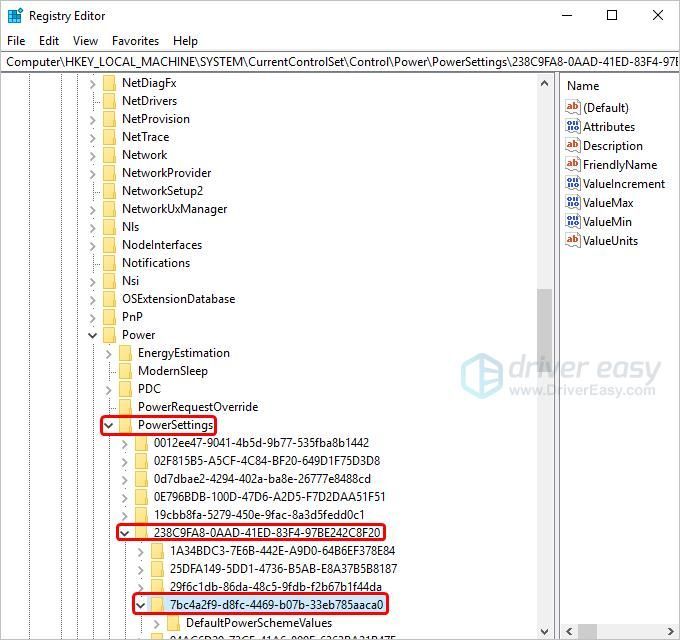
- வலது பலகத்தில், இரட்டை சொடுக்கவும் பண்புக்கூறுகள் அதை மாற்ற.
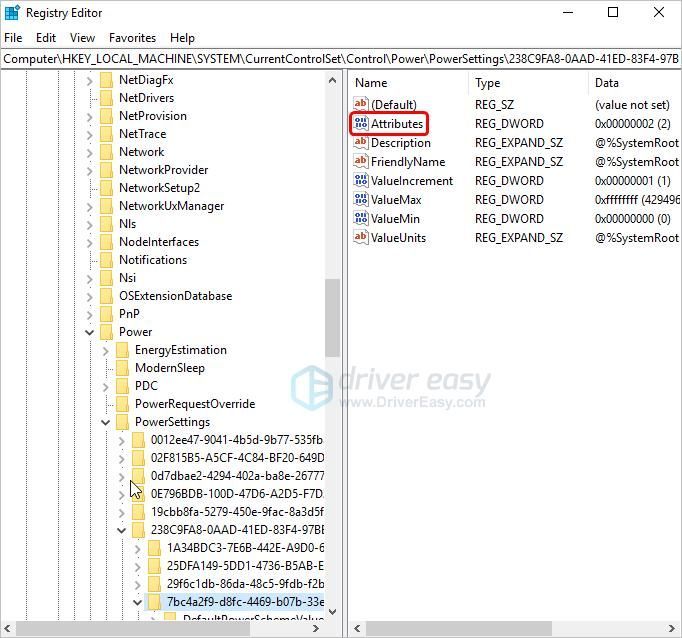
- மாற்று மதிப்பு தரவு க்கு 2 . இயல்புநிலை மதிப்பு தரவு அநேகமாக 1. மதிப்பு தரவு எதுவாக இருந்தாலும் அதை 2 ஆக மாற்றவும்.
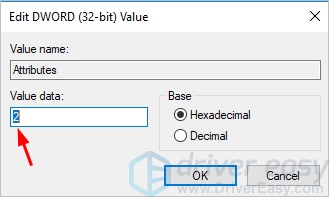
- கிளிக் செய்யவும் சரி பொத்தானை.
- பதிவக ஆசிரியரிடமிருந்து வெளியேறவும்.
இரண்டாவதாக, கணினி கவனிக்கப்படாத தூக்க நேரம் முடிந்தது.
- திற கண்ட்ரோல் பேனல் மீண்டும்.
- பெரிய ஐகான்கள் மூலம் காண்க , கிளிக் செய்யவும் சக்தி விருப்பங்கள் .
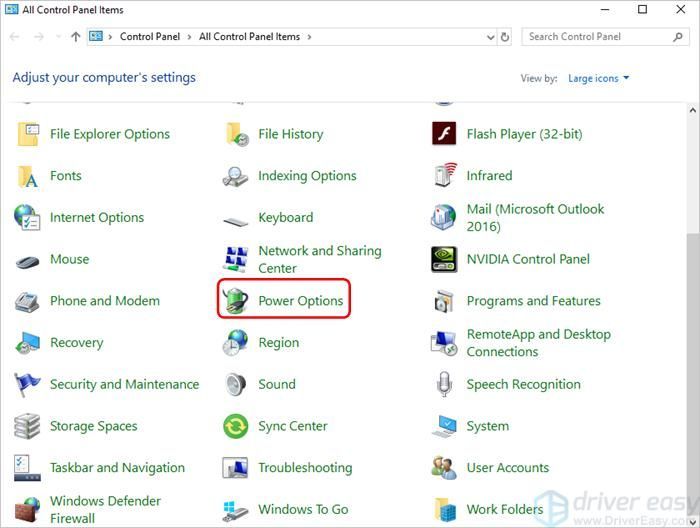
- கிளிக் செய்யவும் திட்ட அமைப்புகளை மாற்றவும் நீங்கள் தேர்ந்தெடுத்த மின் திட்டத்தின் கீழ்.
என் விஷயத்தில், தேர்ந்தெடுக்கப்பட்ட அமைப்புகள் சமநிலையானவை, எனவே அதற்கு அடுத்துள்ள திட்ட மாற்றங்களை மாற்று என்பதைக் கிளிக் செய்கிறேன்.
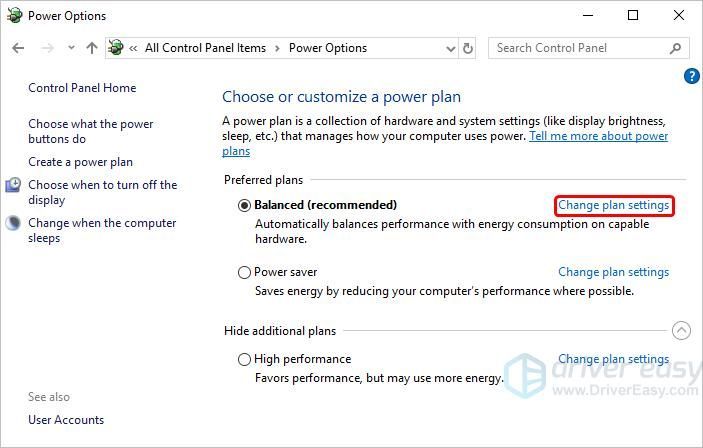
- கிளிக் செய்யவும் மேம்பட்ட சக்தி அமைப்புகளை மாற்றவும் .
- உள்ளீட்டை விரிவாக்குங்கள் தூங்கு , பின்னர் உள்ளீட்டை விரிவாக்குங்கள் கணினி கவனிக்கப்படாத தூக்க நேரம் முடிந்தது . இந்த அமைப்பிற்கான மதிப்பு 2 நிமிடங்களாக அமைக்கப்படும் - அதை நீண்ட நேரத்திற்கு மாற்றவும் , எடுத்துக்காட்டாக, 30 நிமிடங்கள்.
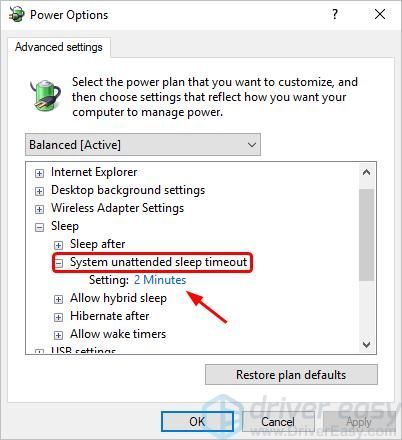
- கிளிக் செய்க சரி மாற்றங்களைச் சேமிக்க.
- கணினி தூங்கிக் கொண்டிருக்கிறதா என்று சோதிக்கவும்.
மேலே உள்ள தீர்வுகள் கணினி தூக்கப் பிரச்சினையைத் தீர்க்க உதவும் என்று நம்புகிறோம். உங்களிடம் ஏதேனும் கேள்விகள், யோசனைகள் அல்லது பரிந்துரைகள் இருந்தால், தயவுசெய்து உங்கள் கருத்துக்களை தெரிவிக்கவும்.
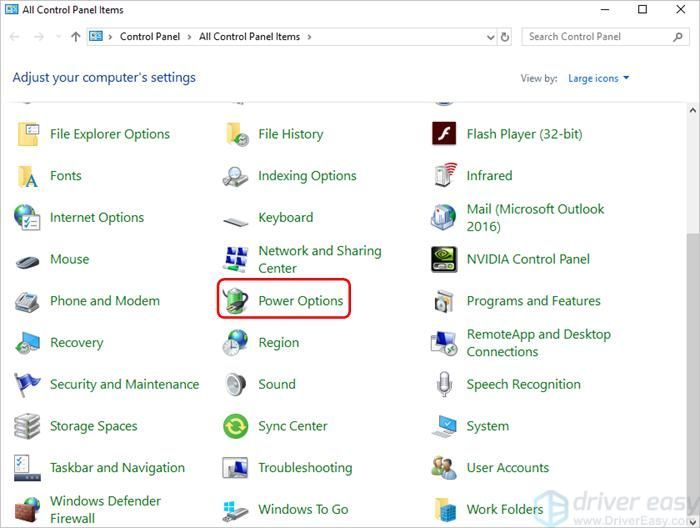
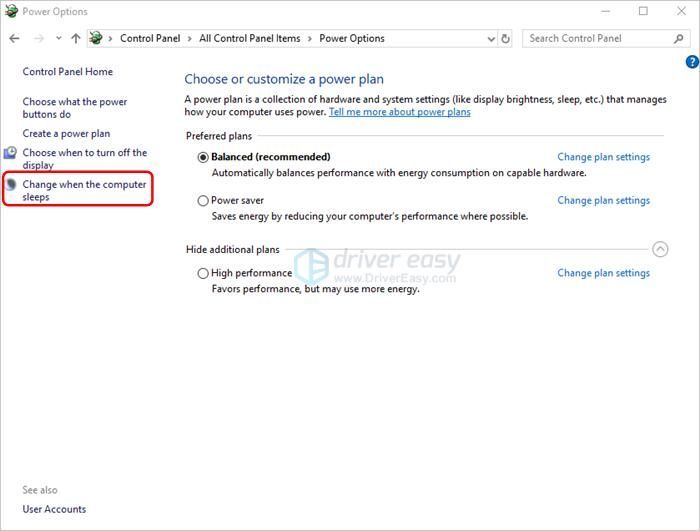
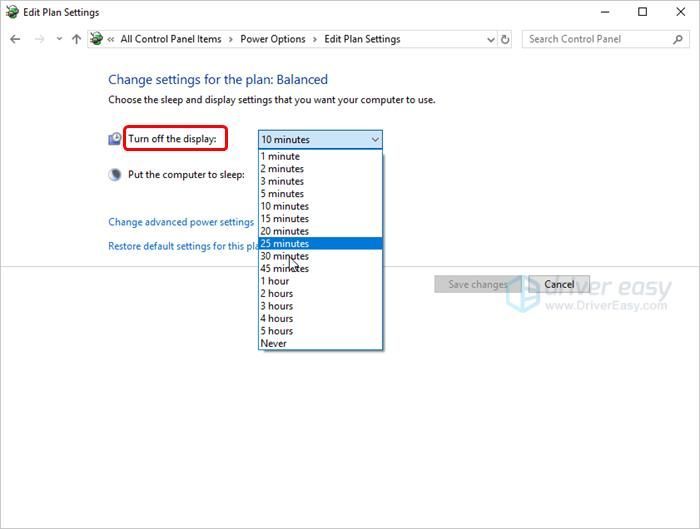
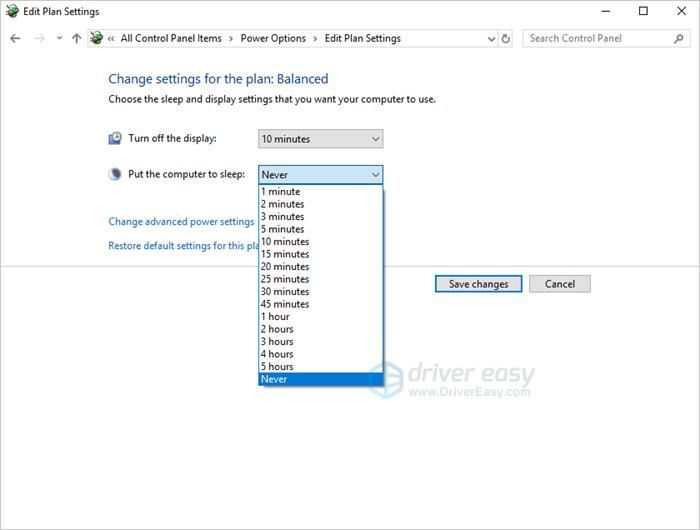
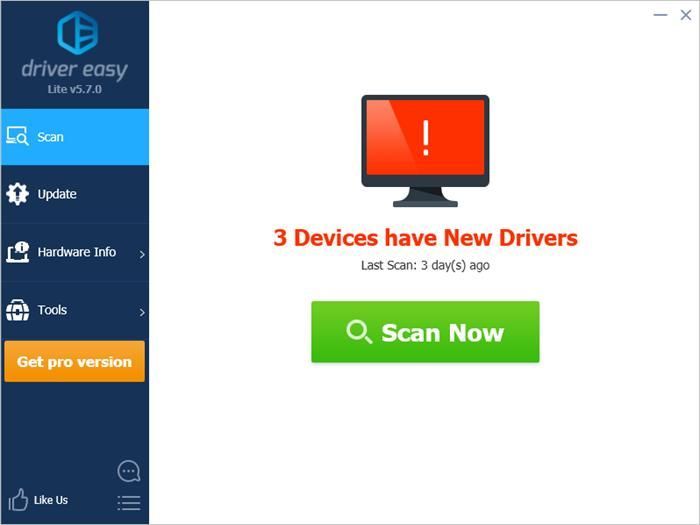
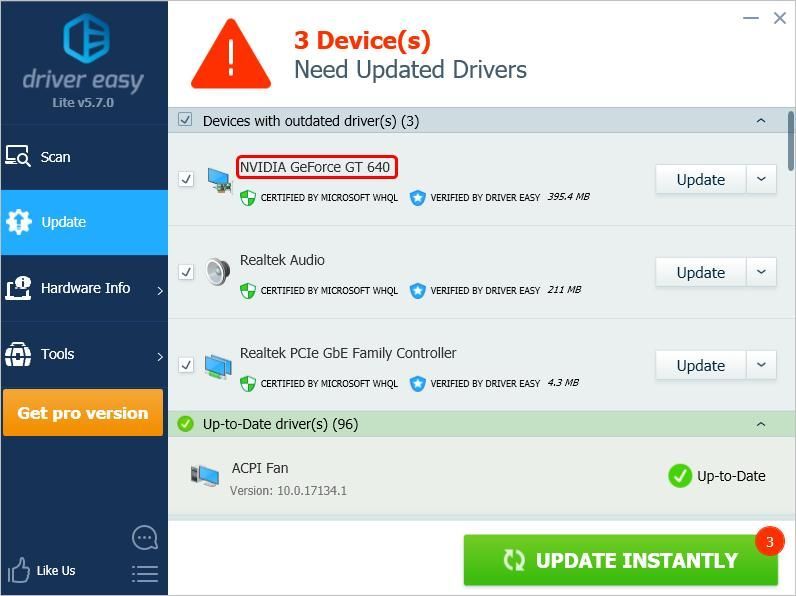
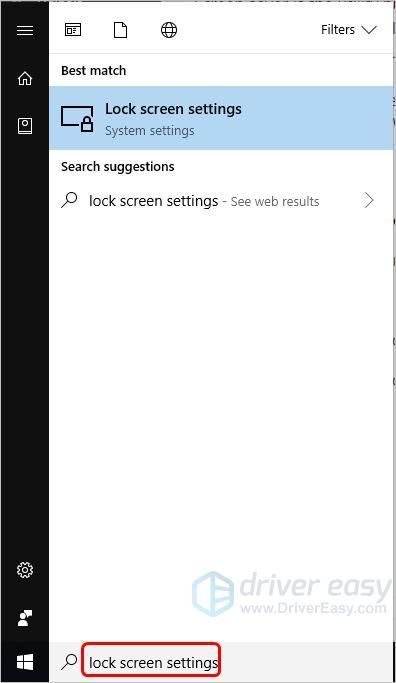
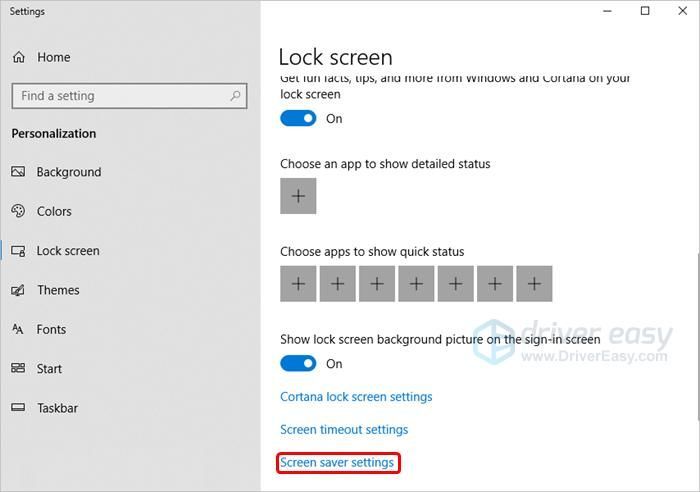
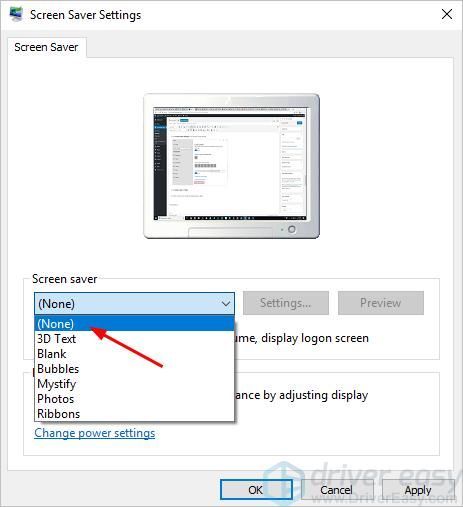

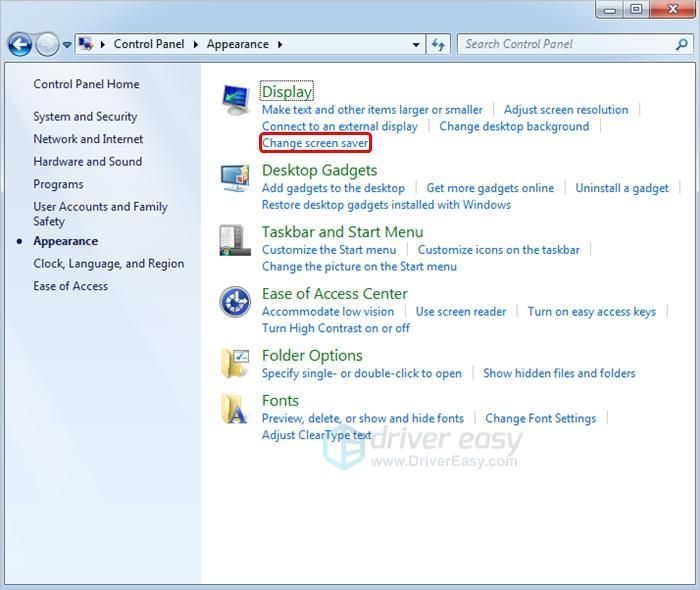
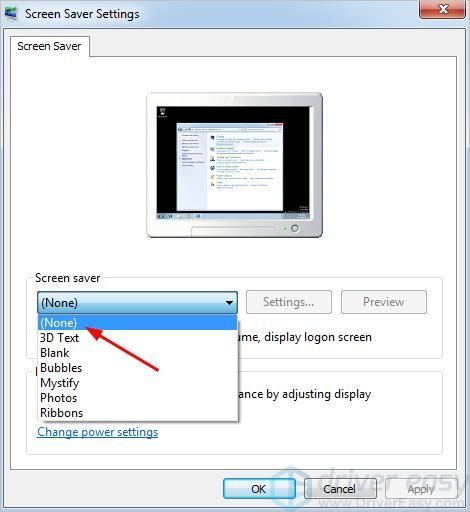
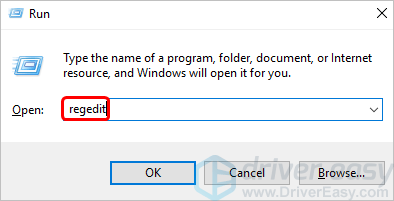
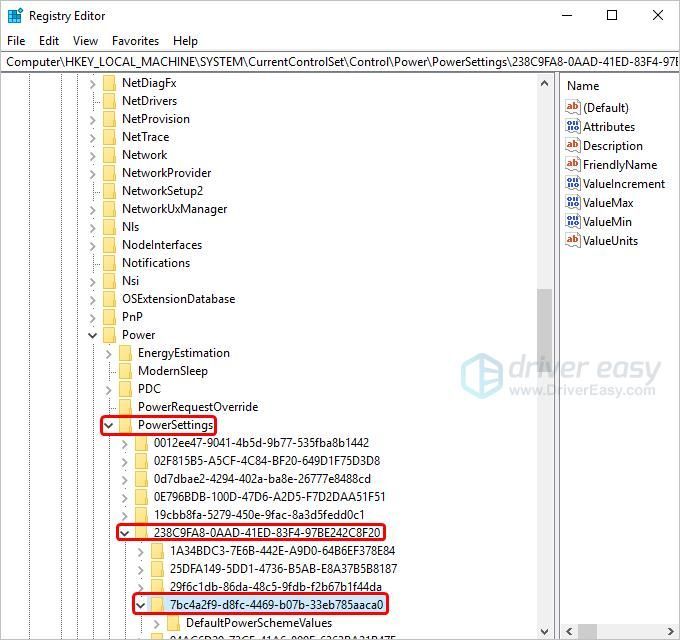
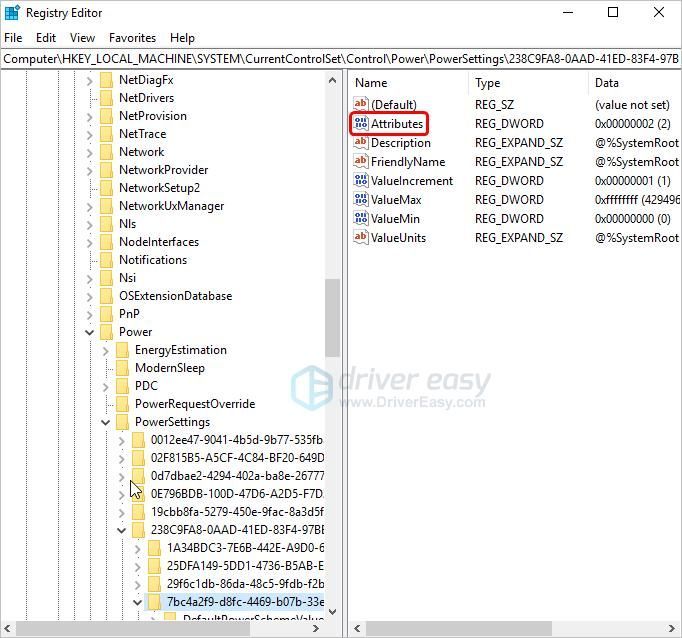
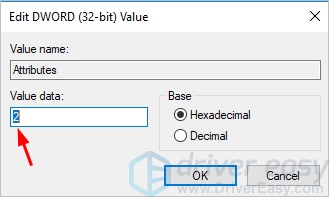
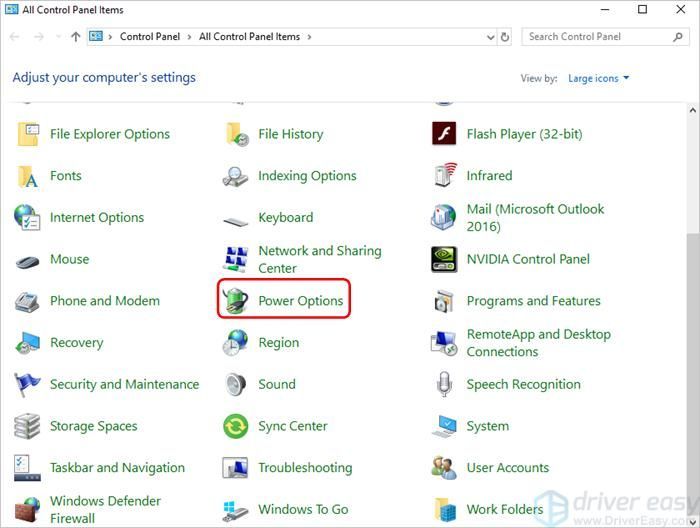
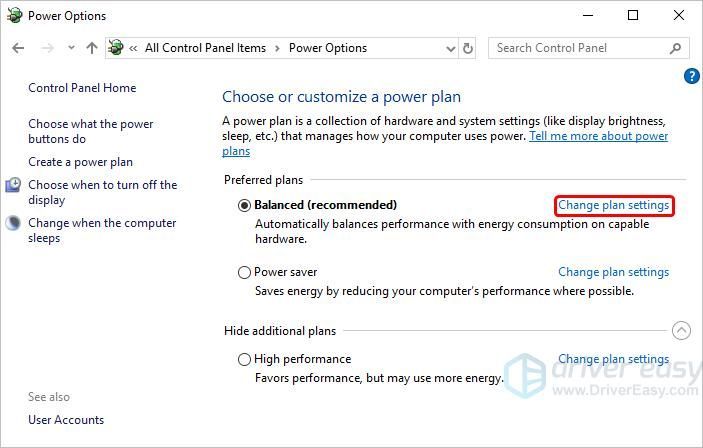
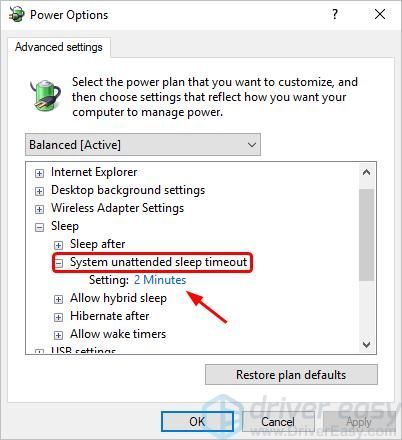
![நகரங்களை எவ்வாறு சரிசெய்வது: ஸ்கைலைன் செயலிழப்பு பிரச்சினை [2021 உதவிக்குறிப்புகள்]](https://letmeknow.ch/img/program-issues/18/how-fix-cities-skyline-crashing-issue.jpeg)


![VCRUNTIME140.dll பிழை காணப்படவில்லை [தீர்க்கப்பட்டது]](https://letmeknow.ch/img/knowledge-base/66/vcruntime140-dll-not-found-error-solved-1.jpg)


